PhotoShop制作高光的几种方式
1、Ctrl+N新建一个画布,将背景填充为黑色

2、选择画笔工具

3、将硬度调低,不透明度和流量适量调低

4、将前景色设置为白色,ctrl+shift+N新建图层

5、在画布中使用画笔点击,画笔硬度不同所展示的效果不同。

1、选择椭圆工具,将填充设置为白色
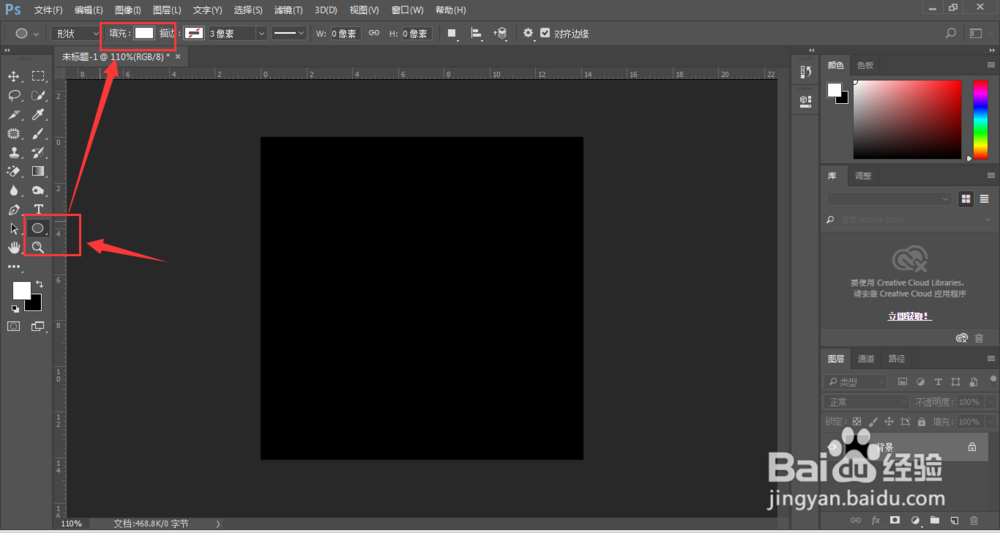
2、在画布中绘制椭圆,点击属性中的-蒙版,调整羽化值
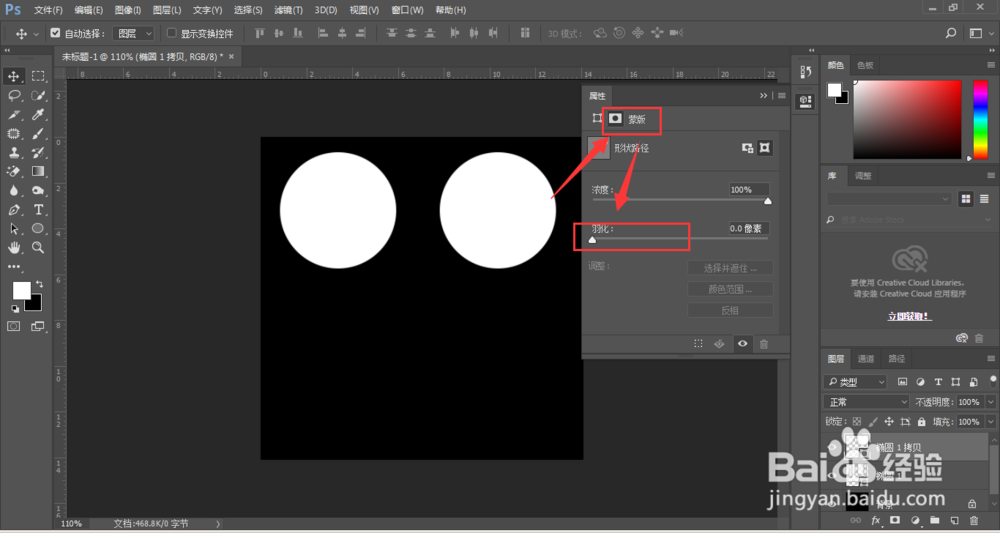
3、羽化值的大小不同,所展示的效果不同,羽化值越大,所展示的效果更加模糊
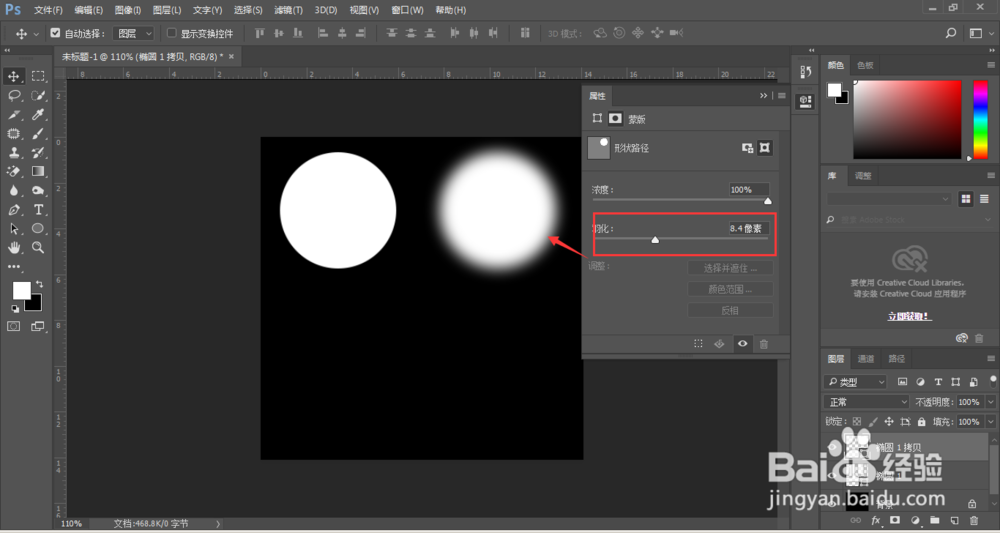
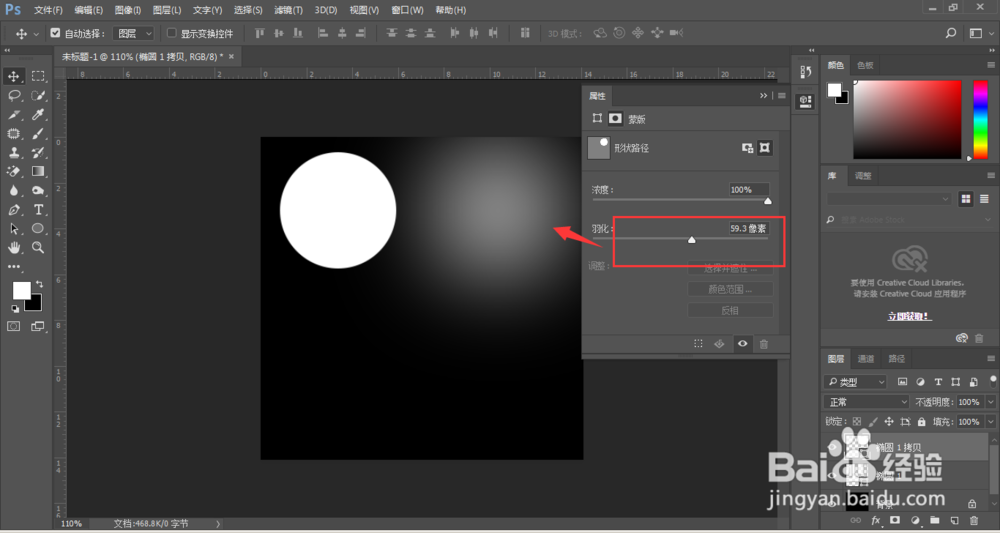
1、选择选框工具,调整属性栏中的羽化值,数值越大羽化越大
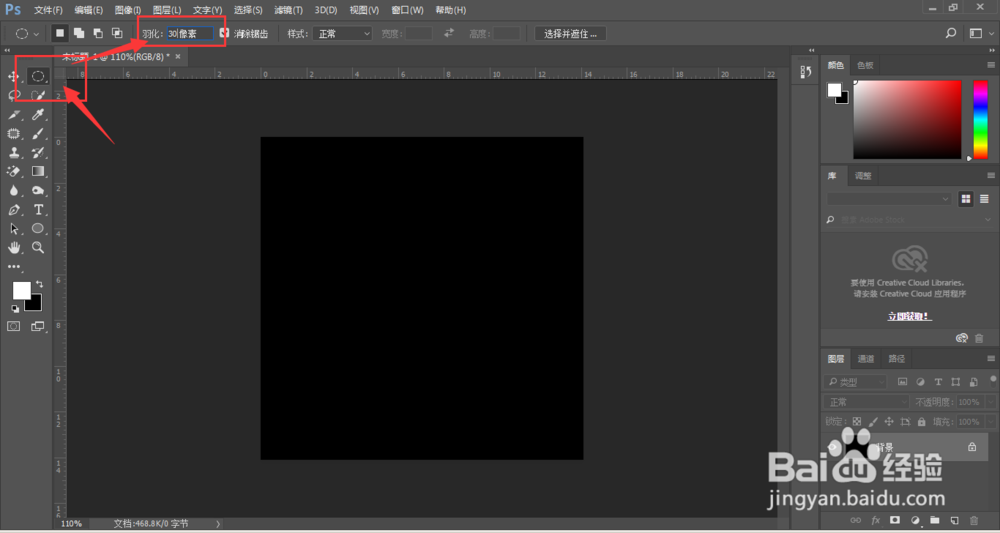
2、新建图层,在新图层中绘制图形
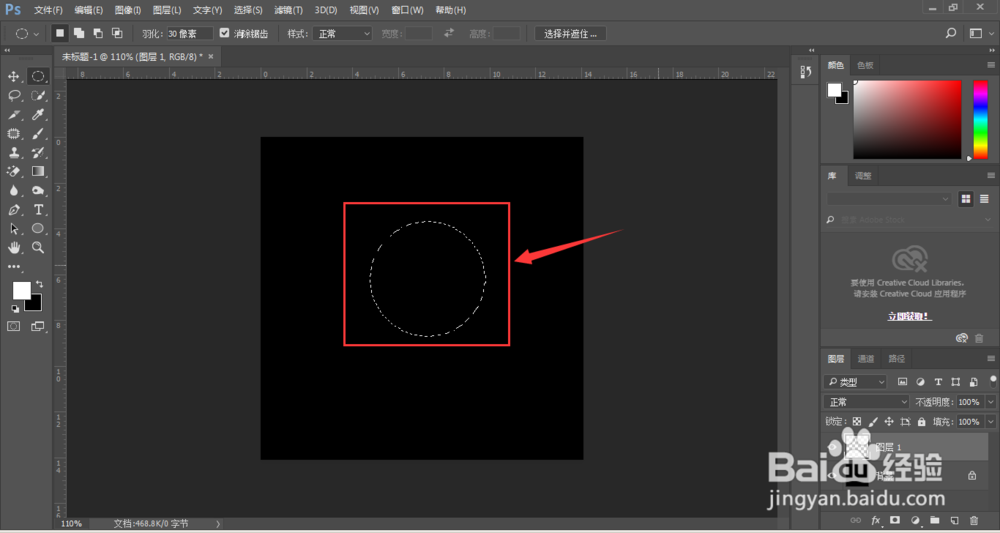
3、填充前景色为白色(alt+delete)
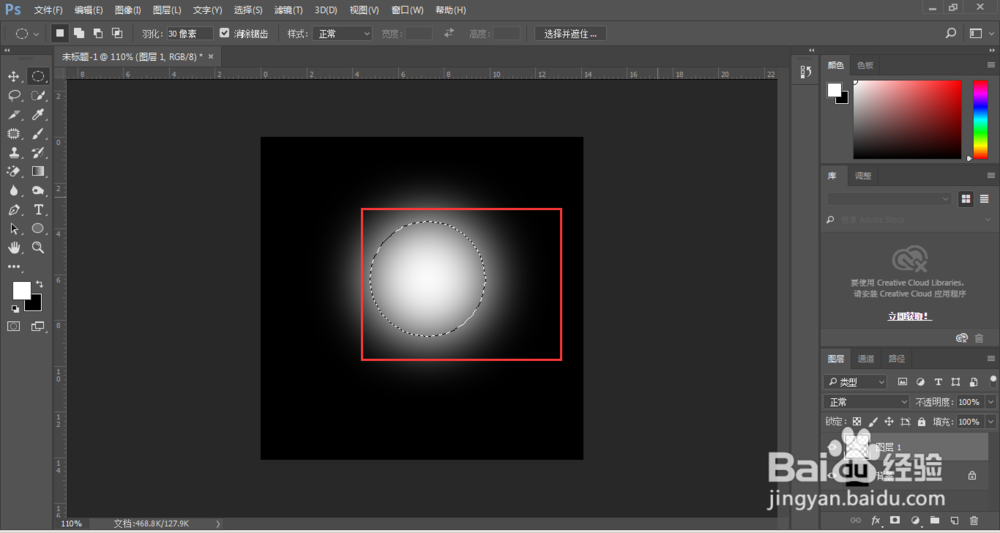
1、在图层绘制一个椭圆,填充白色
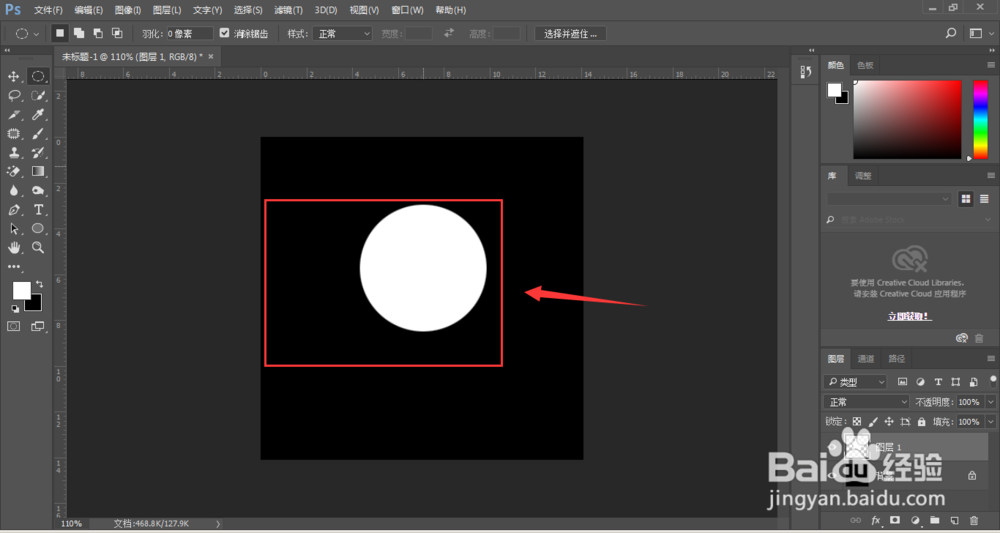
2、选择-滤镜-模糊-高斯模糊
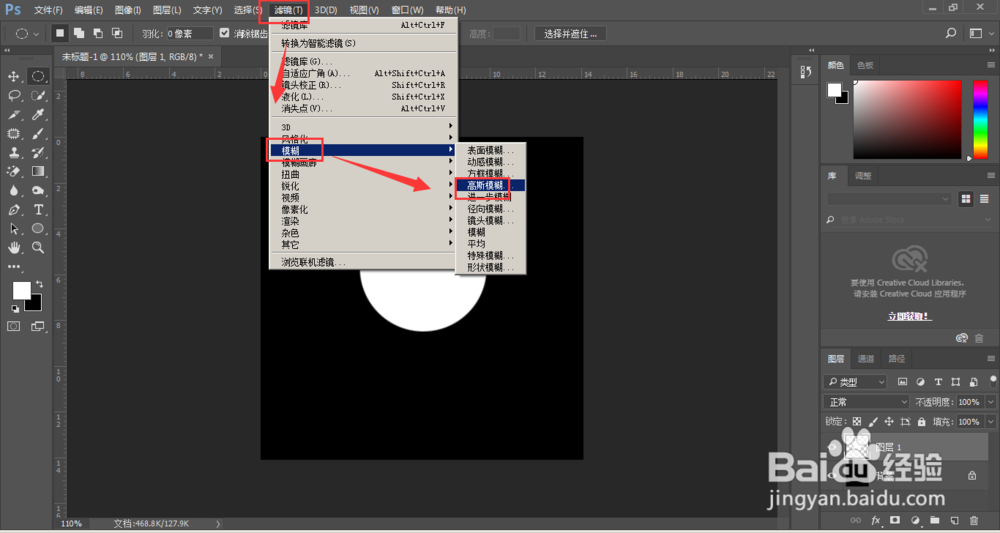
3、调整半径数值,调整为合适数值,点击确定。
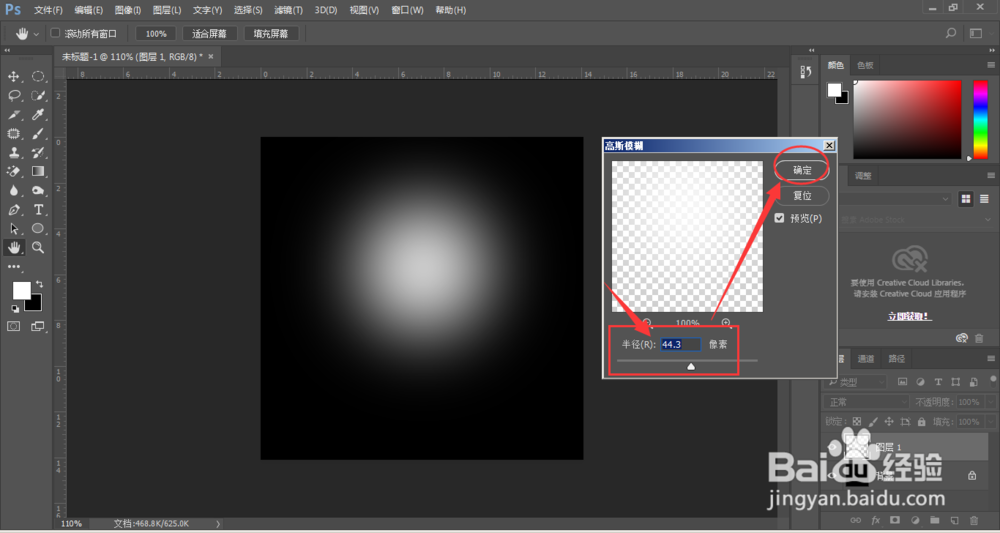
声明:本网站引用、摘录或转载内容仅供网站访问者交流或参考,不代表本站立场,如存在版权或非法内容,请联系站长删除,联系邮箱:site.kefu@qq.com。
阅读量:70
阅读量:46
阅读量:52
阅读量:60
阅读量:36